今回は公式YouTubeアプリで一時的に検索履歴と再生履歴を残さないようにする設定方法を解説します。
家族で同じiPadを使っていたりすると、自分の趣味で見ている動画を詮索されたくないなんてケースもあると思います。
自分の見た動画の履歴を見られないようにするために履歴を削除してしまうと、見られたくないものを見ましたと報告しているようなものですよね。
そんな時は今回紹介する方法で、検索履歴と再生履歴を一時的に停止すると良いです。
※ PC版(WEB)の手順については、記事最下部”つぶやき”部分で紹介しています。
目次
2つの履歴を一時停止する
再生履歴と検索履歴の違い
“再生履歴”と”検索履歴”が具体的にどこに表示されているものを指しているのか解説します。
再生履歴
再生履歴はYouTubeアプリ左上のメニュー → 履歴 から確認できる“実際に視聴した(開いた)動画の履歴”です。
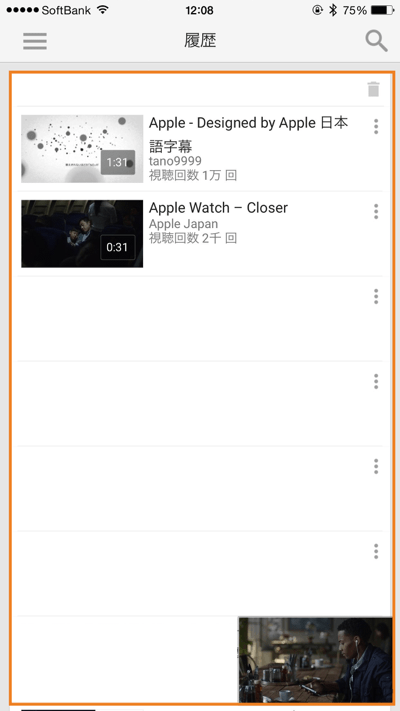
検索履歴
検索履歴はYouTubeアプリ右上の虫眼鏡ボタンをタップした時に検索候補として表示される“実際に検索したキーワードの履歴”です。

再生履歴と検索履歴を一時停止する設定方法
これら2つの履歴機能は以下の手順で一時停止することができます。
再度履歴を収集する場合は、手動で再度オンにする必要があります。
左上のメニューボタンをタップ。
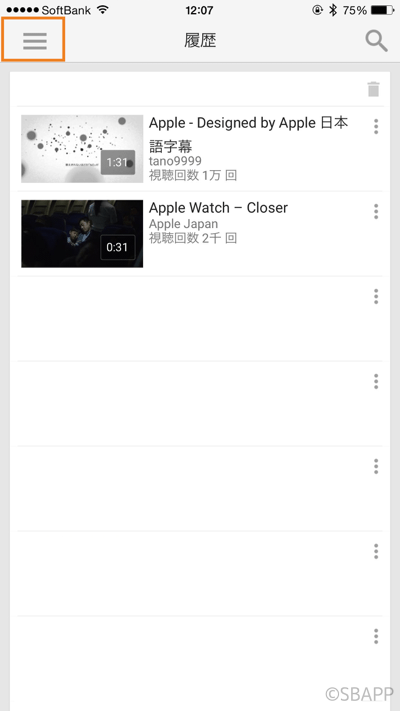
歯車の形をした設定ボタンをタップ。
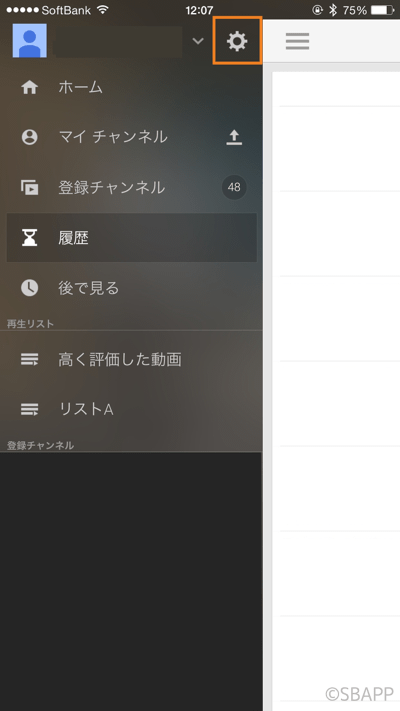
「再生履歴を一時停止」と「検索履歴を一時停止」の両方のトグルをタップしてオン(青色)にする。
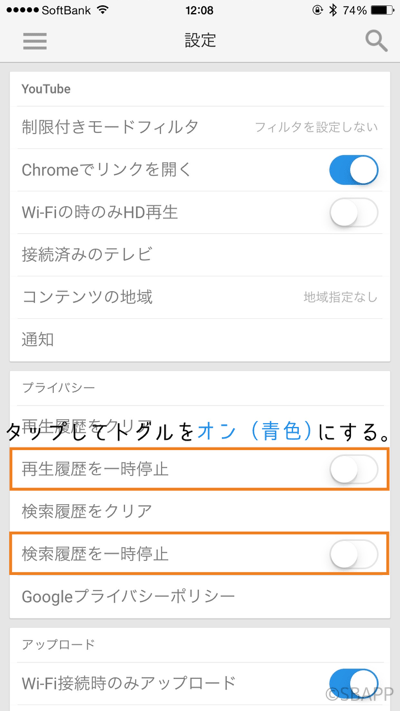
これで現在の履歴を維持しつつ、これから視聴する動画の履歴や検索の履歴は一切残らなくなります。
つぶやき

家族であれど秘密にしておきたい事の1つや2つあるものです。
PC版のYouTubeであれば再生履歴ページ(外部リンク)と検索履歴ページ(外部リンク)に履歴収集を一時停止する同様のボタンがあります。
こちらも一時停止した後は、再度手動でオンにしない限り履歴が残らなくなります。
参考画像。
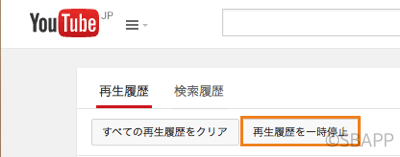
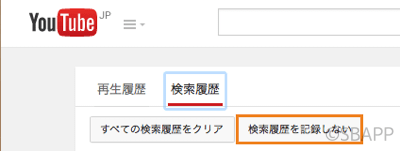

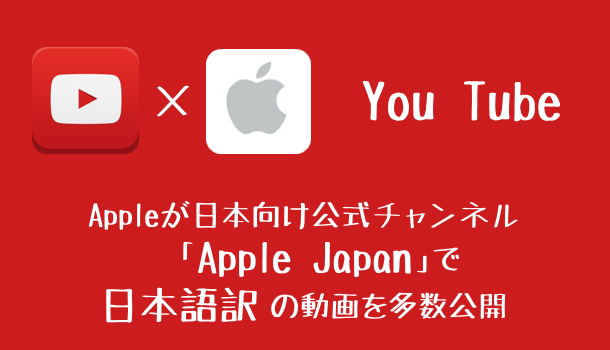
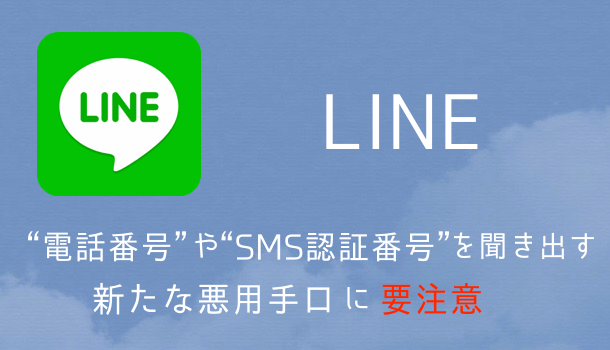
コメントを投稿する(承認後に反映)